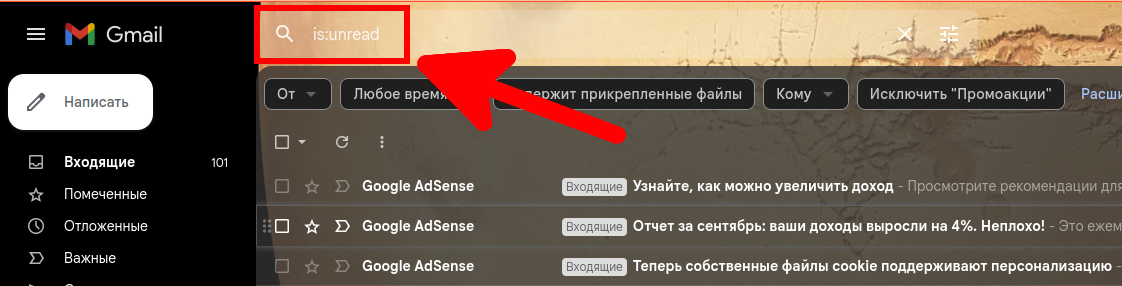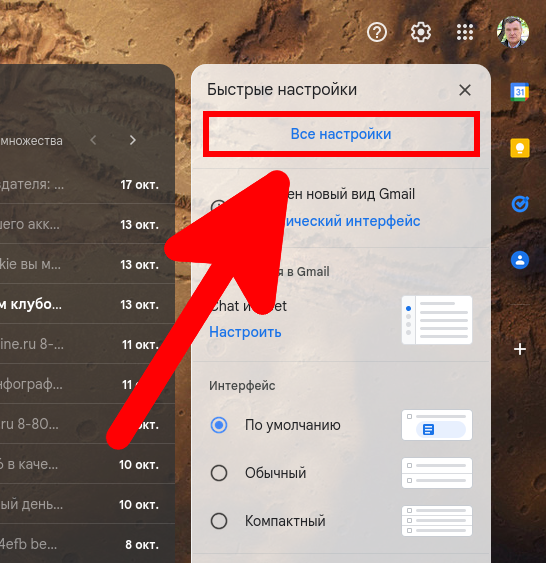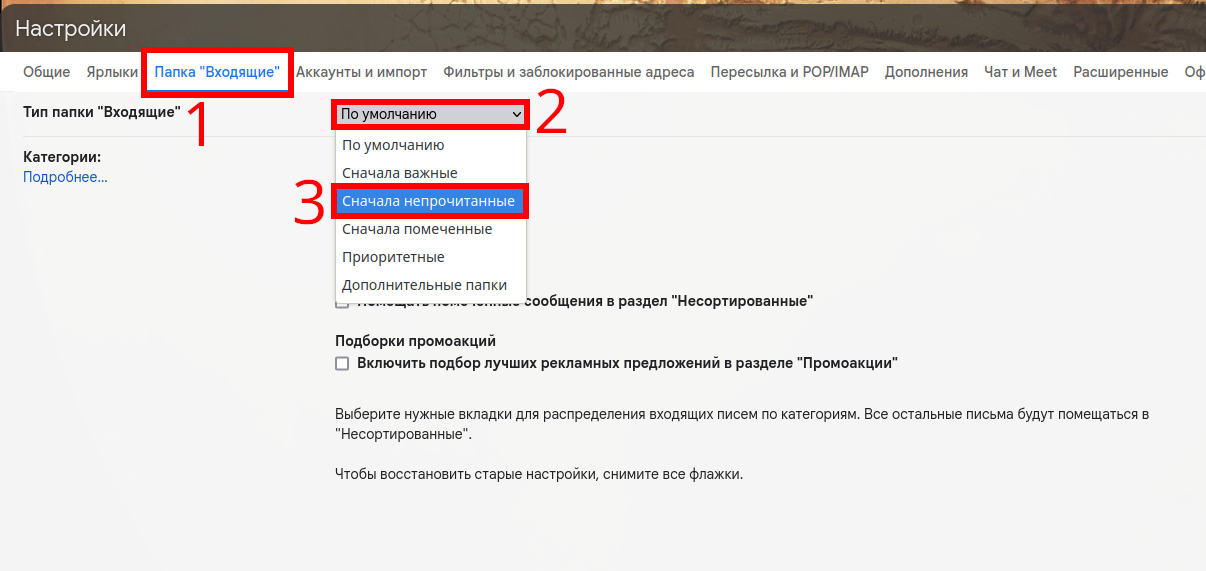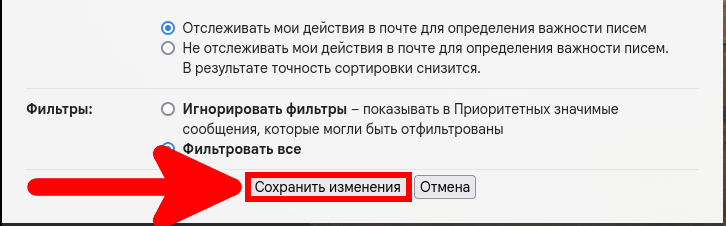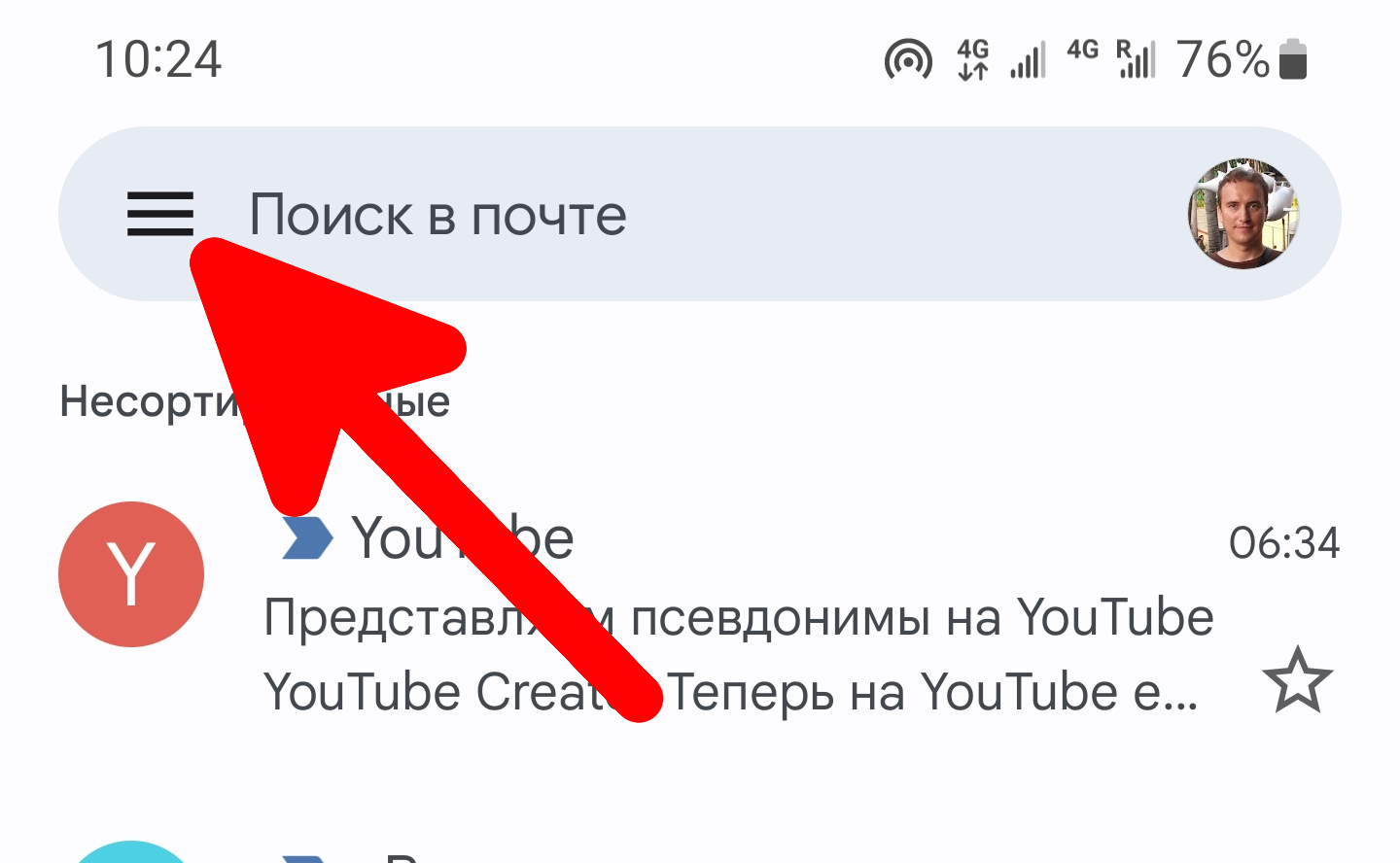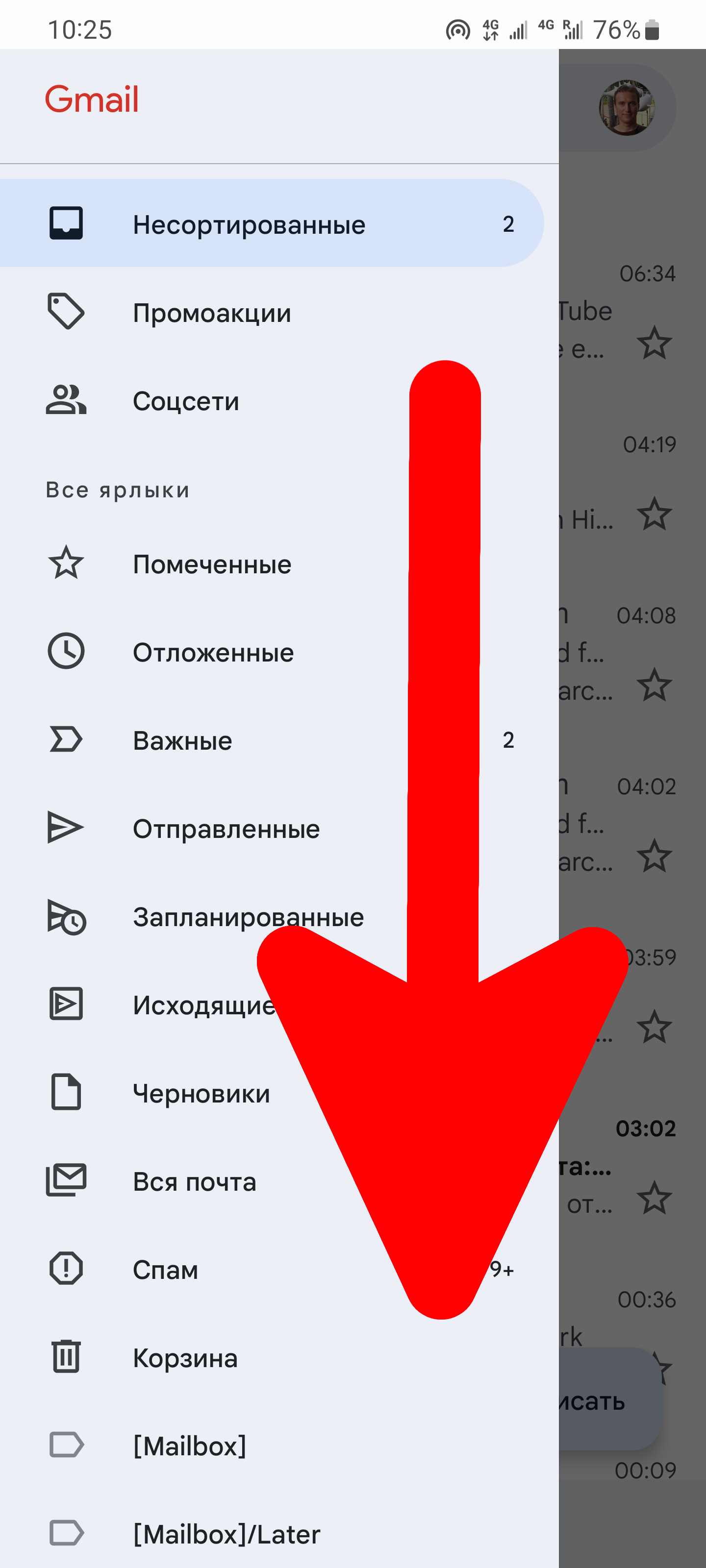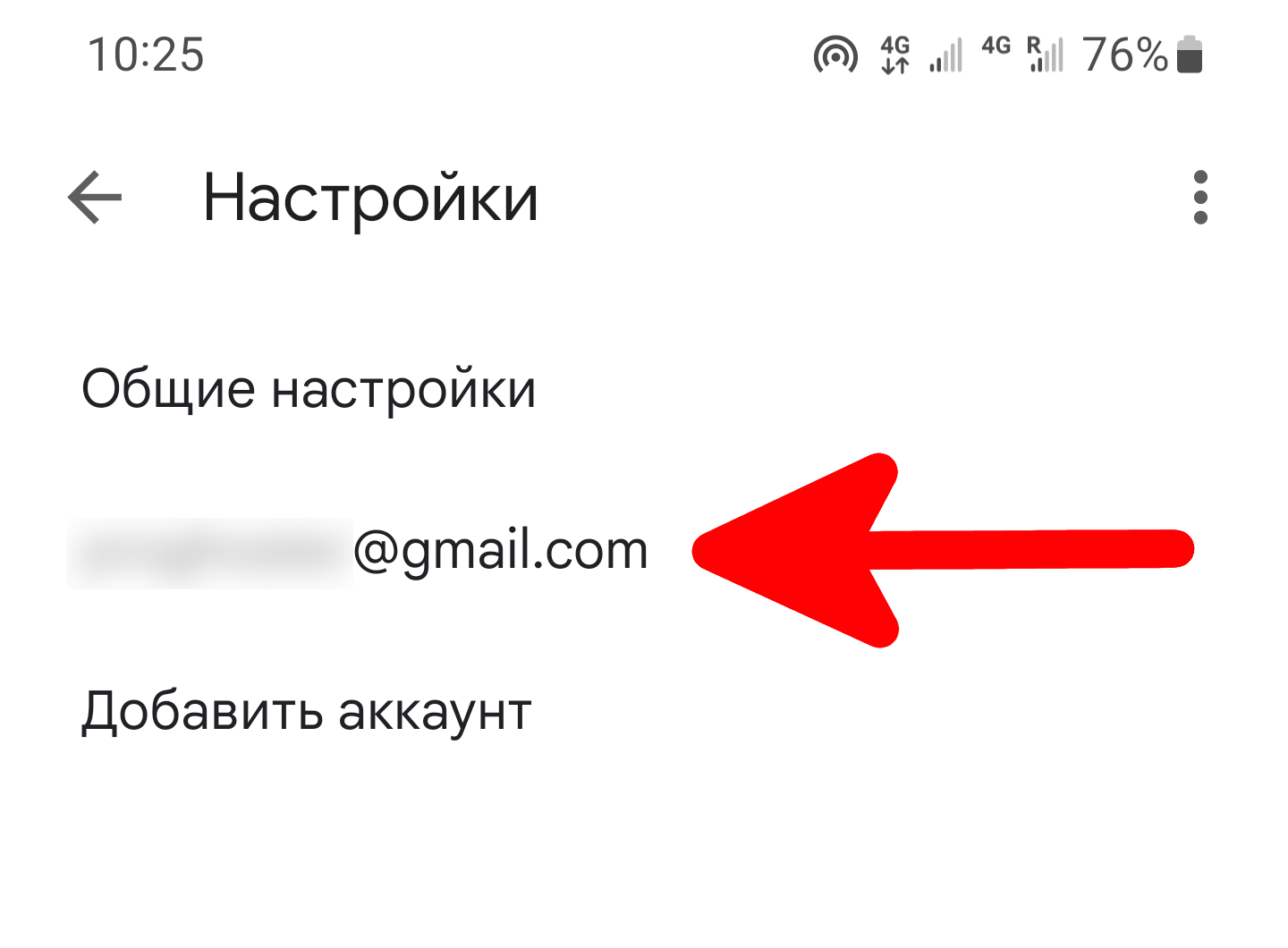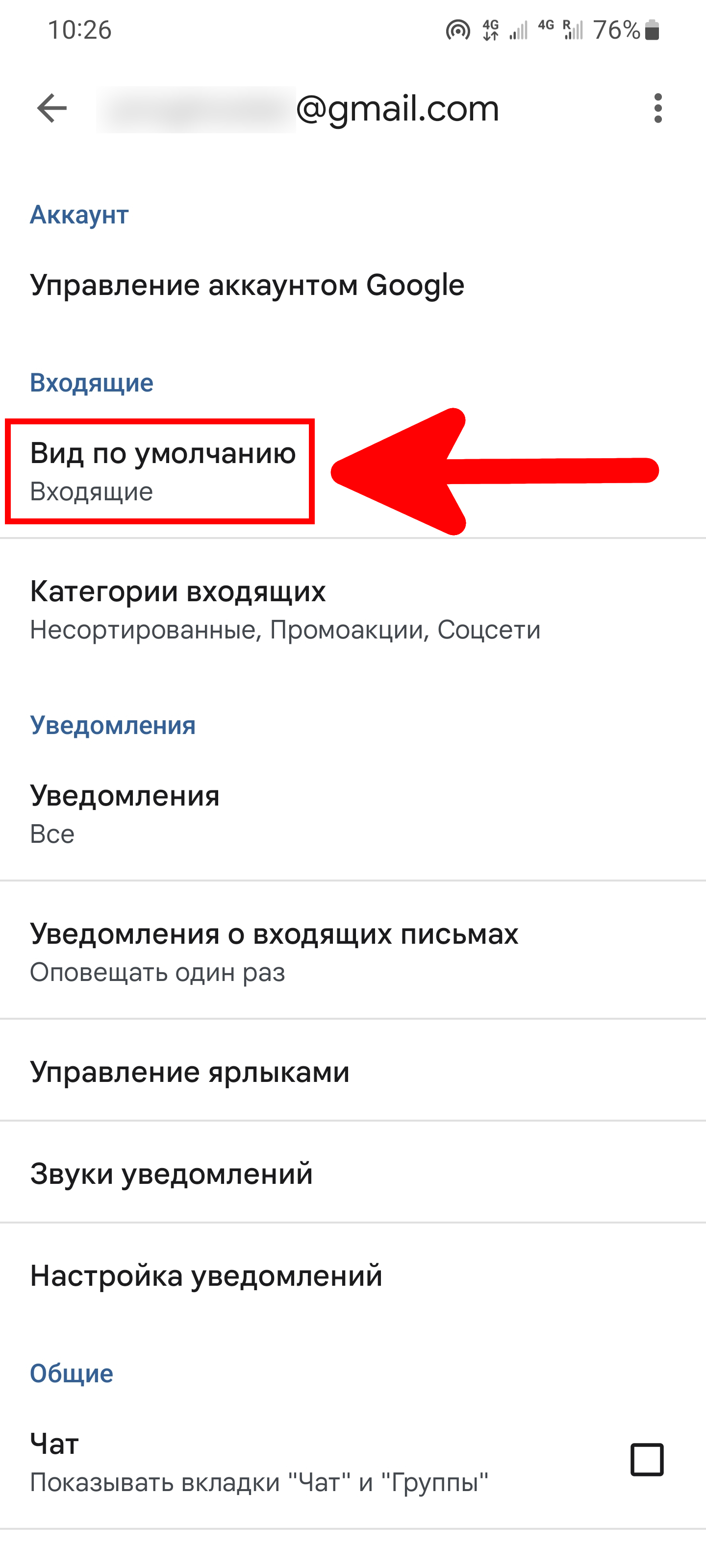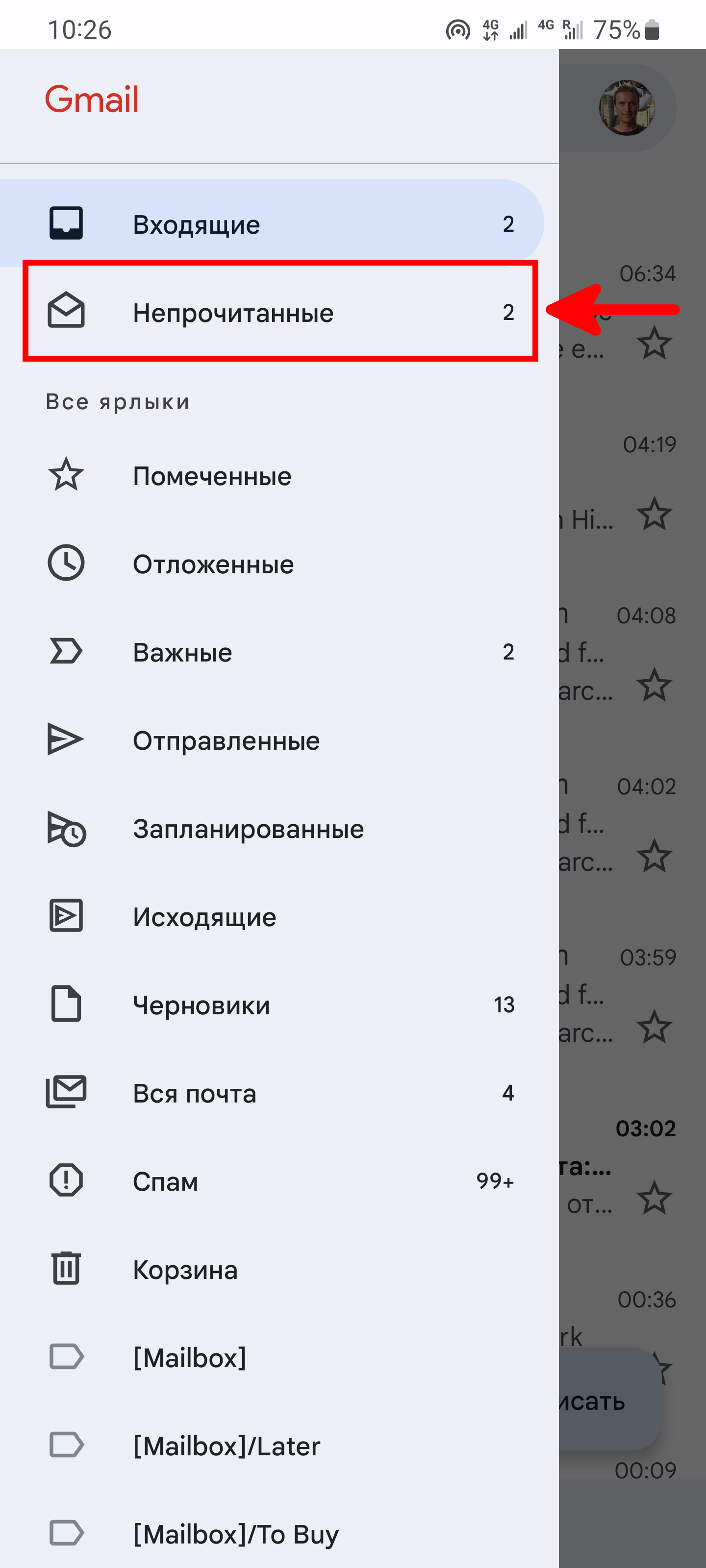Оглавление
1. Как найти все непрочитанные электронные письма с помощью быстрого поиска
2. Как сделать так, чтобы Gmail сначала показывал все непрочитанные электронные письма
2.1 Как показывать все непрочитанные письма первыми на компьютере или ноутбуке
2.2 Как добавить вкладку «Непрочитанные» в Gmail на телефоне
Хотите быстро просмотреть все свои непрочитанные письма? Если это так, Gmail предлагает несколько способов сделать это. Вы можете выполнить быстрый поиск, который извлечёт непрочитанные электронные письма, или сделать так, чтобы Gmail сначала отображал все ваши непрочитанные электронные письма.
Непрочитанное письмо может затеряться где-то среди десятков тысяч писем и его очень трудно найти перебирая все письма в почтовом ящике Gmail, либо вы хотите выполнить определённое действие именно с непрочитанными письмами — эта заметка поможет вам в любой из этих ситуаций.
Как найти все непрочитанные электронные письма с помощью быстрого поиска
В Gmail как на рабочем столе, так и на мобильном телефоне вы можете выполнить быстрый поиск, чтобы получить все непрочитанные электронные письма.
Чтобы использовать этот метод, сначала запустите Gmail на компьютере или телефоне. Затем коснитесь строки поиска, введите следующее и нажмите Enter или выберите «Поиск».
is:unread
Gmail отобразит все ваши письма, которые не прочитаны или отмечены как непрочитанные.
Теперь вы можете просмотреть свои непрочитанные электронные письма и прочитать их, ответить на них или предпринять любые другие действия, которые вы сочтёте нужными.
Как сделать так, чтобы Gmail сначала показывал все непрочитанные электронные письма
На компьютере вы можете сделать так, чтобы Gmail отображал все ваши непрочитанные электронные письма в верхней части папки «Входящие», а затем другие ваши электронные письма.
В мобильной версии Gmail вы можете добавить новую вкладку, на которой будут отображаться только ваши непрочитанные электронные письма. Давайте разберёмся как это сделать.
Как показывать все непрочитанные письма первыми на компьютере или ноутбуке
На компьютере столе откройте веб-браузер и запустите Gmail. Затем в правом верхнем углу сайта щёлкните значок шестерёнки и выберите «Все настройки».
В «Настройках» из списка вкладок вверху выберите «Папка "Входящие"», вверху щёлкните раскрывающееся меню «Тип папки "Входящие"» и выберите «Сначала непрочитанные».
Совет. Если вы когда-нибудь захотите вернуться к представлению электронной почты по умолчанию, щёлкните раскрывающееся меню «Тип папки "Входящие"» и выберите «По умолчанию».
Под раскрывающимся меню вы увидите новые настройки «Разделы папки "Входящие"». Здесь, рядом с «Непрочитанные», щёлкните раскрывающееся меню и выберите, сколько непрочитанных писем вы хотите, чтобы Gmail отображал на странице.
При желании щёлкните раскрывающееся меню «Прочие» и выберите, сколько других писем вы хотите видеть.
Затем сохраните изменения, прокрутив страницу вниз и выбрав «Сохранить изменения».
Gmail вернёт вас в папку «Входящие», где теперь вверху отображаются непрочитанные электронные письма.
Как добавить вкладку «Непрочитанные» в Gmail на телефоне
На мобильном устройстве запустите приложение Gmail. Затем в левом верхнем углу приложения коснитесь трёх горизонтальных линий.
Прокрутите вниз открывшееся меню
и выберите «Настройки».
В «Настройки» выберите свою учётную запись электронной почты.
А затем «Вид по умолчанию» на Android. На iPhone просто выберите «Тип папки».
В меню «Вид по умолчанию» выберите «Сначала непрочитанные».
Совет: чтобы в будущем вернуться к представлению электронной почты Gmail по умолчанию, выберите параметр «Входящие».
В верхнем левом углу экрана коснитесь значка со стрелкой назад, чтобы открыть папку «Входящие». Или на iPhone нажмите «Готово».
Затем откройте гамбургер-меню Gmail, коснувшись трёх горизонтальных линий в верхнем левом углу.
Теперь вы увидите новую вкладку под названием «Непрочитанные». Коснитесь этой вкладки, чтобы получить доступ ко всем непрочитанным сообщениям электронной почты Gmail.
Связанные статьи:
- Как скрыть Google Meet в Gmail на iPhone, iPad, на Android (93.7%)
- Как удалённо выйти из Gmail на потерянном или пропавшем устройстве (93.7%)
- Как в Gmail выйти из учётной записи (93.7%)
- Как удалить учётную запись Google из Chrome (93.7%)
- Как выйти только из одной учётной записи Google (Gmail) (70.4%)
- Как поменять страну в Play Store (RANDOM - 29.9%)